W tym artykule przeczytasz o tym, jak wystawić fakturę OSS w sklepie opartym o WooCommerce.
Jeśli sprzedajesz produkty cyfrowe klientom z państw Unii Europejskiej, dotyczy Cię kwestia wystawiania faktur z poprawnymi stawkami VAT dla takich transakcji. W przypadku sprzedaży usług telekomunikacyjnych, usług nadawczych i usług elektronicznych klientom indywidualnym podatek VAT powinien być rozliczony w państwie członkowskim, w którym Twój klient mieszka. Dzięki systemowi OSS możesz wystawiać faktury z różnymi stawkami VAT według krajów zamieszkania klientów sklepu.

Jak wystawić fakturę OSS w sklepie WooCommerce?
Możesz to zrobić przy użyciu wtyczki Faktury WooCommerce. Niedawno pisałem o tym, że dodaliśmy nowe funkcjonalności, które pozwalają na komfortowe fakturowanie dla klientów z UE oraz o tym, że Faktury WooCommerce są zgodne z przepisami UE.
Ustawienia
Chciałbym teraz pokazać Ci te ustawienia wtyczki, dzięki którym wystawisz faktury OSS w sklepie.
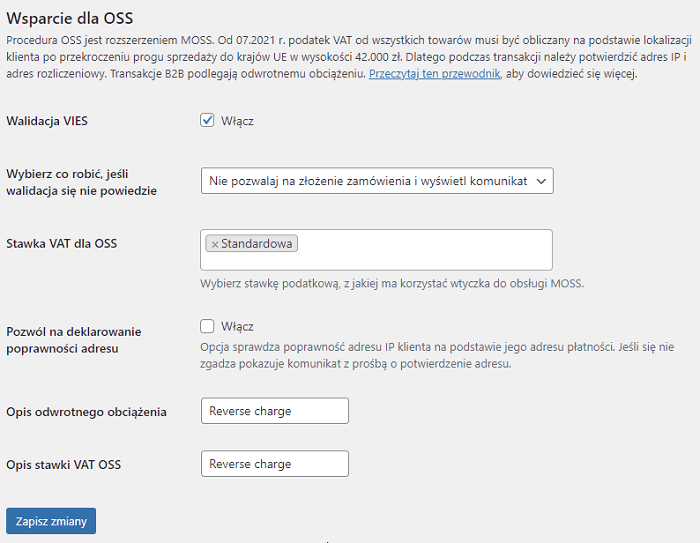
Wtyczka umożliwi Ci wybranie stawki (lub stawek), które zostaną użyte do obsługi transakcji w ramach OSS.
Odpowiednie stawki podatkowe dla poszczególnych krajów europejskich ustawisz w podatkach WooCommerce. Możesz dodatkowo włączyć walidację numeru VAT EU kontrahenta w bazie VIES. Dla klientów biznesowych powinno się zastosować bowiem procedurę odwrotnego obciążenia (z ang. reverse charge). Rozliczenie podatku VAT będzie obowiązkiem tej firmy. Jeśli walidacja numeru VAT EU się nie powiedzie, możesz określić, czy zamówienie zostanie zaakceptowane i czy na fakturze pojawi się VAT.
Natomiast przy klientach indywidualnych, możesz upewnić się, aby został naliczony podatek VAT dla kraju, który kupujący sami zadeklarują. Może się bowiem zdarzyć, że adres płatności klienta oraz adres IP nie będą wskazywały na ten sam kraj. W takim przypadku możesz pozwolić na zadeklarowanie (potwierdzenie) adresu przez klienta na stronie z formularzem zamówienia.
Ostatnie opcje pozwolą Ci na określenie opisu dla odwrotnego obciążenia i opisu stawki VAT, którą ustawisz dla OSS.
Faktura OSS dla klienta indywidualnego może wyglądać tak:
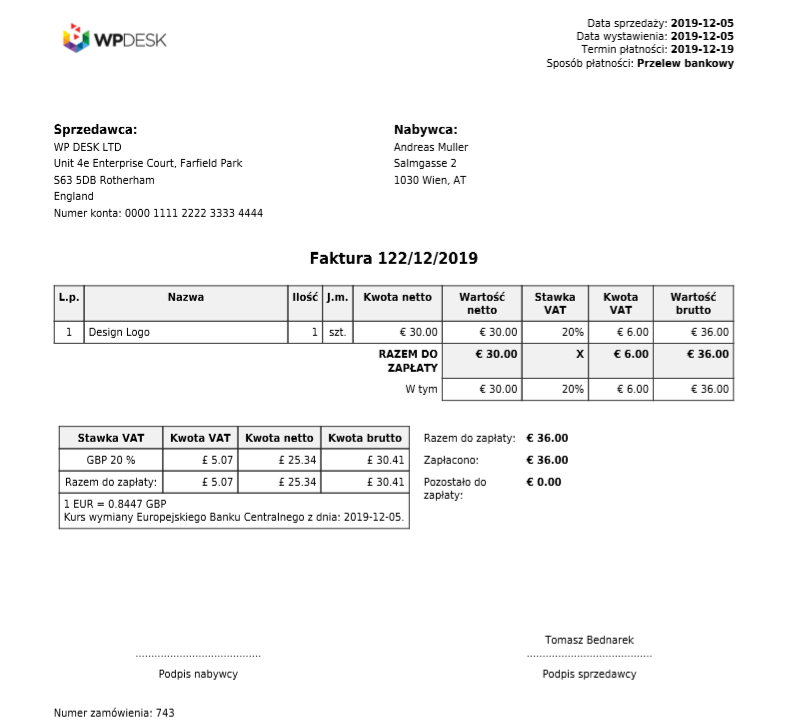
Dzięki wtyczce Faktury WooCommerce na dokumencie może pojawić się także tabela przewalutowania według kursu pobranego automatycznie z Europejskiego Banku Centralnego. Więcej o tym zagadnieniu w kolejnym wpisie.
Natomiast, jeśli klient jest podatnikiem VAT, nie możesz skorzystać z procedury OSS. Fakturę wystawisz bez podatku VAT wraz z odpowiednim opisem według procedury odwrotnego obciążenia. Faktura będzie wyglądała np. tak:
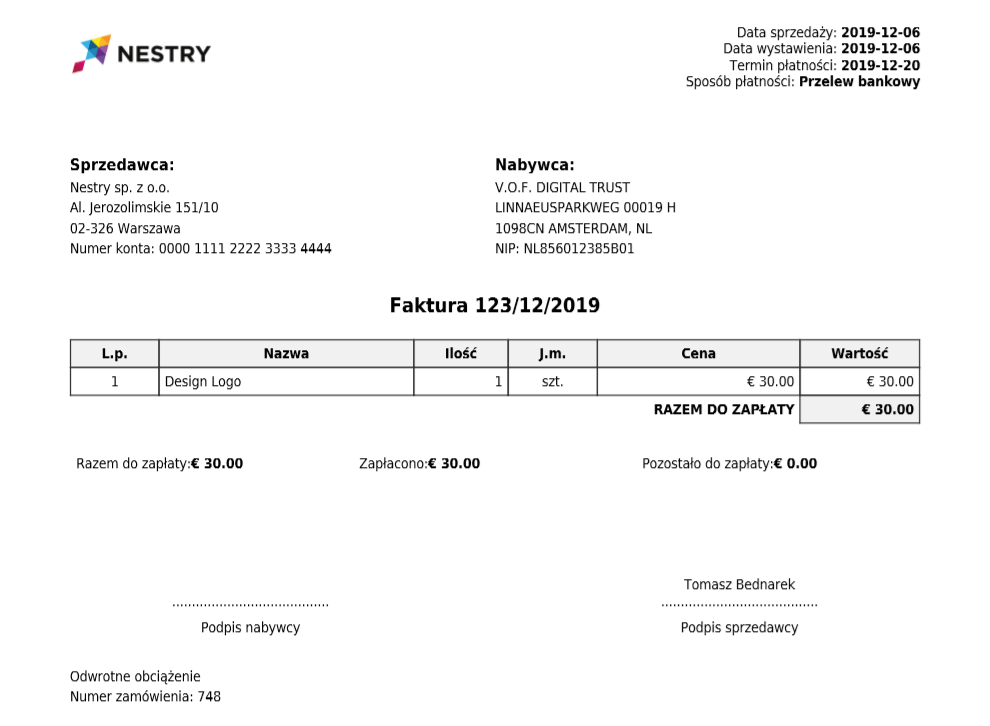
Podsumowanie
Mam nadzieję, że wiesz już jak poprawnie wystawić fakturę OSS w sklepie. Wtyczka Faktury WooCommerce pozwoli Ci wystawiać faktury także dla zamówień ze wszystkich krajów Unii Europejskiej. Jeśli jesteś zainteresowany wtyczką, przejdź do strony produktowej:
Faktury WooCommerce 229 zł (281,67 zł z VAT)
Wystawiaj i wysyłaj faktury do klientów. Automatycznie i bezpiecznie wystawiaj faktury i korekty dostosowane do polskiego i europejskiego prawa.
Add to cart or View Details




